Alternative App Store for Android Users
Amazon Appstore is an app store created by Amazon.com. It is primarily created to distribute apps and games for the Kindle Fire tablet, phone, and streaming box, and it comes pre-installed on those devices. However, as Amazon gadgets rely on the Android operating system, the Appstore also works on Android-based devices. Simply put, it can be an alternative to the popular Android app store, Google Play.
Number of Apps
Amazon Appstore is perhaps the most well-known and widely-used alternatives to Google Play. Its difference to the popular app store isn’t really vast. In fact, the only major thing you will notice is the number of apps available for download. While Google Play boasts nearly three million potential downloads, the number of apps available on Amazon Appstore hovers to around 600,000 only.
Many of the popular apps available on Google Play can also be downloaded on Amazon Appstore. This includes , Messenger, Netflix, Spotify, VLC, and countless more. But sadly, YouTube and most apps produced by Google are not available.
However, while Amazon Appstore has a link to the Amazon Video Store, you would need a premium membership to be able to access the content. This makes it harder for users who wanted an extensive media library. In contrasts, Google Play lets you buy books, movies, and music within the app with no additional membership required.
But what users would love about the Amazon Appstore is the fact that it gives more than $20, 000 worth of apps, games, in-app items for free. What’s more, these free contents aren’t just niche stuff that you probably would not want to download. It includes heavily downloaded apps such as Office Suite Pro 8, DuckTales, and Monument Valley. For apps that are already free, like Angry Birds and Star Wars Rebels, every in-app purchase is free.
Free contents aren’t hard to spot in the Amazon Appstore. You only need to look for the Actually Free banner on top of the right-hand corner of the app’s thumbnail. Free apps of the day are also posted on top of the app’s homepage.
Ease of Use
Once you have the Underground app installed, you can proceed to download the Amazon Appstore. The app would require you to enable unknown sources in your security or application settings. The Amazon Appstore APK is available on the Amazon website and the Softonic website.
But while the installation can be arduous, using the app is easy. The app comes with a sleek interface that is easy to navigate. On the homepage, you can see the apps available for download. These apps are neatly organized so you can easily find what you are looking for. There is also a search bar on top of the screen that lets you key in the app title.
The Verdict
Google Play may be the staple app store for Android users, but it is nice to have a handy alternative. Amazon Appstore offers some cool features and can even help you save money with its daily free app offering. If you are looking for another place to download your favorite programs, this app is perfect for you.
Что вам нужно
Быстрые ссылки
- Что вам нужно
- Установка Обозревателя файлов из Amazon App Store (необязательно)
- Включение приложений из неизвестных источников
- Загрузка и установка APK
- Загрузка файлов APK
- Установка APK файлов
- Проблемы при установке в Fire OS 5.6.0.0
- Перезагрузка и вход в Google Play
- Использование Google Play Store на планшете Amazon Fire
Во-первых, давайте начнем с того, что все это руководство можно сделать только на планшете Amazon Fire. Более ранние модели Fire требовали, чтобы Play Store был загружен на ваше устройство с компьютера под управлением Windows с помощью ADB, что больше не нужно делать. Вместо этого все, что вам сейчас нужно, — это элементарные знания о том, как Android устанавливает приложения за пределами стандартного магазина приложений, и немного терпения, когда ваш планшет загружает и устанавливает все четыре необходимых пакета для правильной работы Google Play Store на вашем устройстве.
Итак, вот что мы будем использовать ниже:
-
- Файловый менеджер из App Store (может быть необязательным); мы рекомендуем File Commander
- Четыре отдельных APK-файла из APKMirror (ссылка ниже)
- Учетная запись Google для Play Store
- Обновленный планшет Fire под управлением Fire OS 5.X (устройства под управлением 5.6.0.0 или выше потребуют обходного пути для установки приложений на ваши устройства)
Как устанавливать приложения на Firestick
1. Спросите Алексу
Самый простой способ установить приложения на Fire Stick — это спросить Алексу. Конечно, вы можете устанавливать приложения вручную с помощью экранной клавиатуры, выбрав увеличительное стекло (в крайнем левом углу меню) и набрав имя приложения, которое вы хотите установить.
Но разговаривать с Алекой намного проще. Просто нажмите и удерживайте кнопку Alexa на пульте Firestick, чтобы говорить. Например, вы можете сказать «Alexa, найдите приложение », тогда Alexa отобразит набор результатов, нажмите кнопку «Получить» рядом с результатом поиска, чтобы установить приложение. Единственное предостережение при использовании этого метода заключается в том, что Alexa дает вам результаты только из Amazon App Store, который включает популярные приложения, такие как Netflix, Hulu, HBO, Spotify и т. Д.
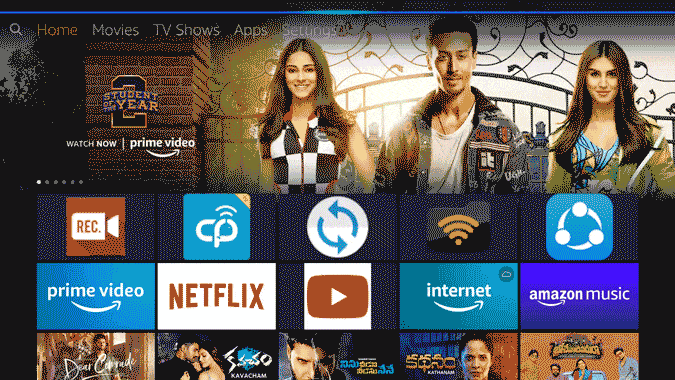
2. Магазин приложений Amazon.
Использование Alexa — это нормально, но если вам нужен больший контроль и дополнительные возможности, вы можете посетить App Store на своем Fire Stick.
Перейдите на главный экран вашего Fire TV и нажмите прямо на пульте дистанционного управления, пока не дойдете до раздела приложений. Вы увидите сетку всех приложений, доступных на Firestick и Fire TV. Прокрутите вниз и используйте клавиши со стрелками влево и вправо на пульте дистанционного управления для перемещения между приложениями. Выберите приложения, которые вы хотите установить, нажав центральную кнопку на пульте дистанционного управления, и нажмите «Выбрать», затем нажмите кнопку в центре навигационной панели.

3. Используйте Amazon
Другой способ установки приложений на Firestick — с компьютера.
Просто убедитесь, что вы вошли в ту же учетную запись Amazon на своем компьютере, что и на Firestick. Затем с помощью компьютера перейдите в Магазин приложений Amazon. Эта ссылка автоматически перенаправит вас в каталог вашей страны.
И вы можете покупать приложения прямо со своей учетной записи Amazon. Fire Stick установит эти приложения автоматически в течение нескольких минут. После загрузки страницы прокрутите вниз или воспользуйтесь поиском, чтобы найти приложение, которое хотите установить, и нажмите на него. Щелкните поле внизу справа под «Доставить в», выберите свой файрстик и нажмите «Получить», чтобы установить его. Подождите несколько секунд, и приложение загрузится в раздел приложений на Firestick.

Navigation Gestures
Navigation Gestures
Navigation Gestures — создатели Android Pie рады представить новую навигационную систему жестов. Теперь вы сможете забыть об использовании навигационной панели, в игру вступают жесты и звуки.
Зачем покупать новый телефон? Достаточно обновить способ взаимодействия со своим смартфоном. Сервис позволяет добавить жесты навигации на любой Android.
Возможна установка бесплатной и премиум версии. Платный вариант отвечает за поддержку уведомлений, создание быстрых настроек и скриншотов. Установите это полезное приложение и узнайте подробнее о всех его возможностях.
Установка Обозревателя файлов из Amazon App Store (необязательно)
Для некоторых пользователей это может быть необязательным шагом, но на некоторых устройствах Amazon возникли проблемы с установкой необходимых APK на свои устройства без предварительной установки файлового менеджера на планшет Fire из магазина Amazon App Store. Мы рекомендуем установить его в фоновом режиме, если вы столкнетесь с некоторыми проблемами при выполнении нашего руководства ниже, тем более что наша рекомендуемая версия полностью бесплатна в App Store. Мы рекомендуем установить File Commander, бесплатное приложение, которое позволяет легко просматривать файлы, хранящиеся на вашем устройстве. В этом нет ничего особенного, но для этого процесса нам не нужно ничего слишком сумасшедшего, чтобы закончить установку Google Play.
Повторим, что вам может не понадобиться просмотр файлов, чтобы завершить этот процесс, но достаточное количество пользователей сообщило о трудностях с установкой APK-файлов без менеджера файлов, загруженного на ваше устройство, поэтому рекомендуется хранить его на планшете. После того, как вы завершили процесс, описанный ниже, вы можете удалить File Commander.
Кроме того, вы также можете использовать приложение Docs на своем устройстве, которое поставляется с предустановленной системой и имеет возможность просматривать локальные файлы, вместо использования приложения, такого как File Commander. Документы позволят вам просматривать папку «Загрузки» и выбирать установочные файлы приложения по одному, если вы случайно удалили их из панели уведомлений или, как мы увидим далее в этом руководстве, если у вас возникли проблемы с установкой приложения в Fire OS 5.6.0.0.
Как установить на Android-смартфон приложения, удаленные из Google Play
У владельцев Android-смартфонов больше возможностей для маневров благодаря альтернативным магазинам приложений и простой установке через APK-файлы. Рассмотрим все варианты.
1. Установить из российских магазинов приложений
Хотя отечественные магазины пока только развиваются, важно, что они ориентированы на пользователей из России и распространение отечественных приложений.
RuStore
Это самый большой магазин, который поддерживается Минцифры России. Для загрузки нужно сначала установить приложение самого маркета – на официальном сайте RuStore имеется подробная инструкция.
Существует и браузерная версия со строкой поиска, где вы можете заранее посмотреть, есть ли в магазине нужное вам ПО. Мы нашли в RuStore все приложения, удаленные из Google Play: сервисы Сбера, ВТБ, Альфа-Банка, программы Халва, Аэрофлот и другие.
RuMarket
В RuMarket набор утилит более скромный. Они распределены по категориям, а вот общего поиска в браузерной версии нет. Это не очень удобно, но нам все равно удалось найти многие приложения: мобильные клиенты ВТБ, Альфа-Банка, Халвы, Аэрофлота, 2ГИС, Rutube, НТВ и другие.
Установка самого магазина также немного сложнее, чем простое скачивание, но на странице приложения есть понятная инструкция.
NashStore
А вот в NashStore обязательна регистрация, без которой не получится скачать даже само приложение магазина. Помимо этого, в браузерной версии нет поиска и вообще не показываются утилиты – узнать, что предлагает NashStore, можно только непосредственно на смартфоне после установки магазина.
В магазине нашлись приложения ВТБ, Альфа-Банка, Халвы, Банка «Открытие», Промсвязьбанка, Аэрофлота, 2ГИС, Rutube, НТВ. Не обнаружился Домклик и другие сервисы Сбера (за исключением СберМаркета).
Примечания для кроссплатформенных проектов
- Поскольку это Amazon Appstore, «Сервисы Google Play», такие как Карты, недоступны, поэтому вам придется использовать сервисы Amazon. У них обоих одинаковый набор функций, но если вы используете сторонние пакеты, убедитесь, что они не зависят от сервисов Google Play.
- Очевидно, что потребуется больше усилий, если у вас платное приложение или есть покупки внутри приложения, поскольку вам нужно использовать сервисы Amazon. Убедитесь, что пакеты Maven, NuGet, NPM, Dart используют правильные сервисы.
- Если вам интересно, что происходит за кулисами и история появления Android в Windows, у ONMSFT есть хорошая статья.
- У меня возникли некоторые проблемы с компоновщиком (чтобы уменьшить размер приложения), вероятно, потому, что я не сделал , пытаясь установить свой APK на устройства Amazon, но разница в размере не была значительной, поэтому у меня все работает без линкера.
После того, как вы закончите все 6 шагов, появится кнопка «Отправить». Нажмите на нее, и ваше приложение будет отправлено на ревью! Непосредственно перед отправкой портал дает вам возможность посмотреть страницу с помощью тестового URL-адреса. После отправки магазин даст вам оценку того, когда будет завершена проверка приложения (24 часа в моем случае).
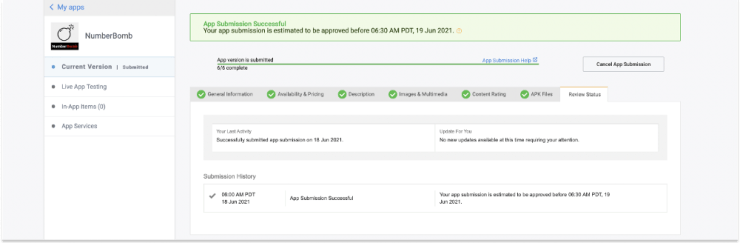
Что нужно учитывать
Если вы решили, что хотите начать загрузку всех своих приложений из магазина Amazon Appstore, необходимо учитывать два последних момента.
во-первых, меньшие разработчики не могут одновременно загружать обновления во все магазины приложений. Некоторые могут предпочесть Play Store, другие — Amazon. С точки зрения пользователя, это означает, что в некоторых случаях вы можете дольше ждать исправления ошибок и исправлений безопасности, если вы используете сервис Amazon для загрузки своих приложений.
во-вторых, управление несколькими приложениями из нескольких источников на вашем устройстве может привести к путанице. Нелегко вспомнить, в каком магазине вы загрузили приложение через несколько месяцев после его установки. Если вы переключаетесь на новое устройство, вам может быть неудобно работать с двумя разными библиотеками, чтобы начать работу.
Обвинение Apple в нарушении прав на товарный знак
яблоко подала в суд на Amazon за использование имени, похожего на Apple Магазин приложений. Amazon заявила, что этот термин слишком общий, чтобы его можно было использовать как товарный знак, и попросила судью отклонить иск. Apple ответила на попытку Amazon отклонить иск, заявив, что Amazon запятнал торговую марку, используя это имя. Федеральный судья отклонил запрос Apple о предварительном судебном запрете, не согласившись с утверждением Amazon о том, что термин является общим, и сославшись на то, что Apple не установила «вероятность путаницы» с сервисами Amazon для получения судебного запрета. Apple изменила свою жалобу после того, как Amazon начала рекламировать Kindle Fire, теперь заявляя, что Amazon пытается еще больше запутать клиентов, отказавшись от раздела «для Android» в «Amazon Appstore для Android». В исправленной жалобе Apple писала, что «использование Amazon также, вероятно, уменьшит репутацию, связанную с сервисом Apple App Store и продуктами Apple, разработанными для использования сервиса Apple App Store, путем связывания сервиса Apple App Store с низкими качествами сервиса Amazon».
В январе 2013 года требования Apple были отклонены окружным судьей США, который утверждал, что компания не представила доказательств того, что Amazon « имитировать сайт или рекламу Apple», или сообщила, что ее сервис «обладает характеристиками и качествами, которые публика стала ожидать от Apple APP STORE и / или продуктов Apple ». В июле 2013 года Apple отказалась от этого дела.
Как пользоваться AppStore
Пользоваться AppStore очень легко.
Приложение уже установлено на каждом новом устройстве Apple. Чтобы получить возможность скачать любое приложение, необходимо завести учетную запись и ввести свой Apple ID.
После этого можно закачать на свой гаджет любое понравившееся приложение простым нажатием на значок «Скачать» или «Get». Потом приложение потребует ввести пароль от Apple ID или запросит подтверждение с помощью Touch ID или Face ID.
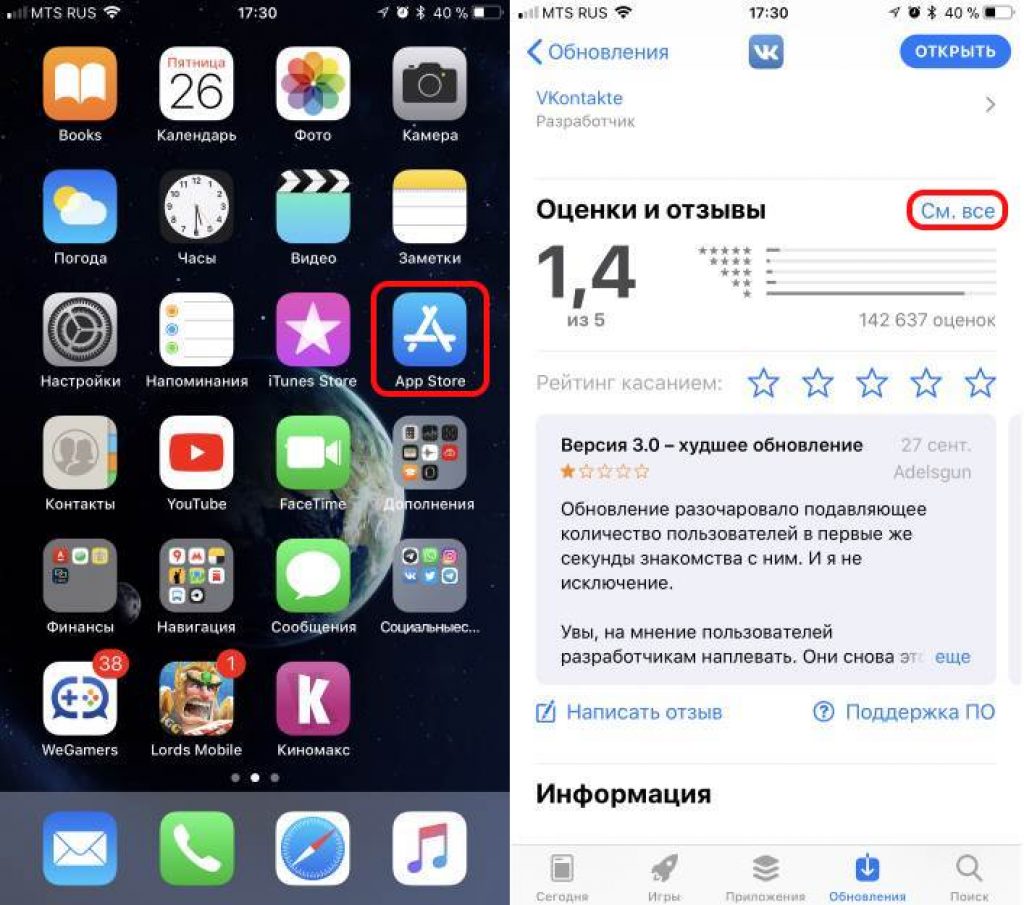
AppStore перед скачиванием запрашивает Apple ID
Обратите внимание! Каждое приложение имеет описание, где указано зачем человеку программа, инструкция и теги, по которым через поиск можно найти утилиту для любой цели (например, трекеры привычек, редакторы фотографий и программы для монтажа видео). Также доступна система оценок и отзывов
Каждому пользователю, который скачал и использовал приложение в течении некоторого времени, отправляется запрос на оценку. Максимальная 5 звезд
Также доступна система оценок и отзывов. Каждому пользователю, который скачал и использовал приложение в течении некоторого времени, отправляется запрос на оценку. Максимальная 5 звезд.
Там же юзер может описать плюсы и минусы программы и выразить свои претензии к разработчикам. Это очень полезная функция, так как помогает другим пользователям выбрать лучшую программу в категории, а разработчикам оперативно исправлять недостатки.
Приложения в большинстве своем бесплатные, но за некоторые придется платить. Как правило, это те программы, в которых нет рекламы, и они отличаются от других дополнительными полезными опциями.
Есть категория аппликаций, которые платны лишь частично. Такие программы можно использовать бесплатно, но за определенные опции придется платить.
Цены в AppStore довольно низкие. Максимальная стоимость может едва достигать 5 долл., чаще всего это от 0.99 долл. до 4,99 долл.* за подписку на месяц.
Важно! За подписку сразу на большой срок предлагается скидка
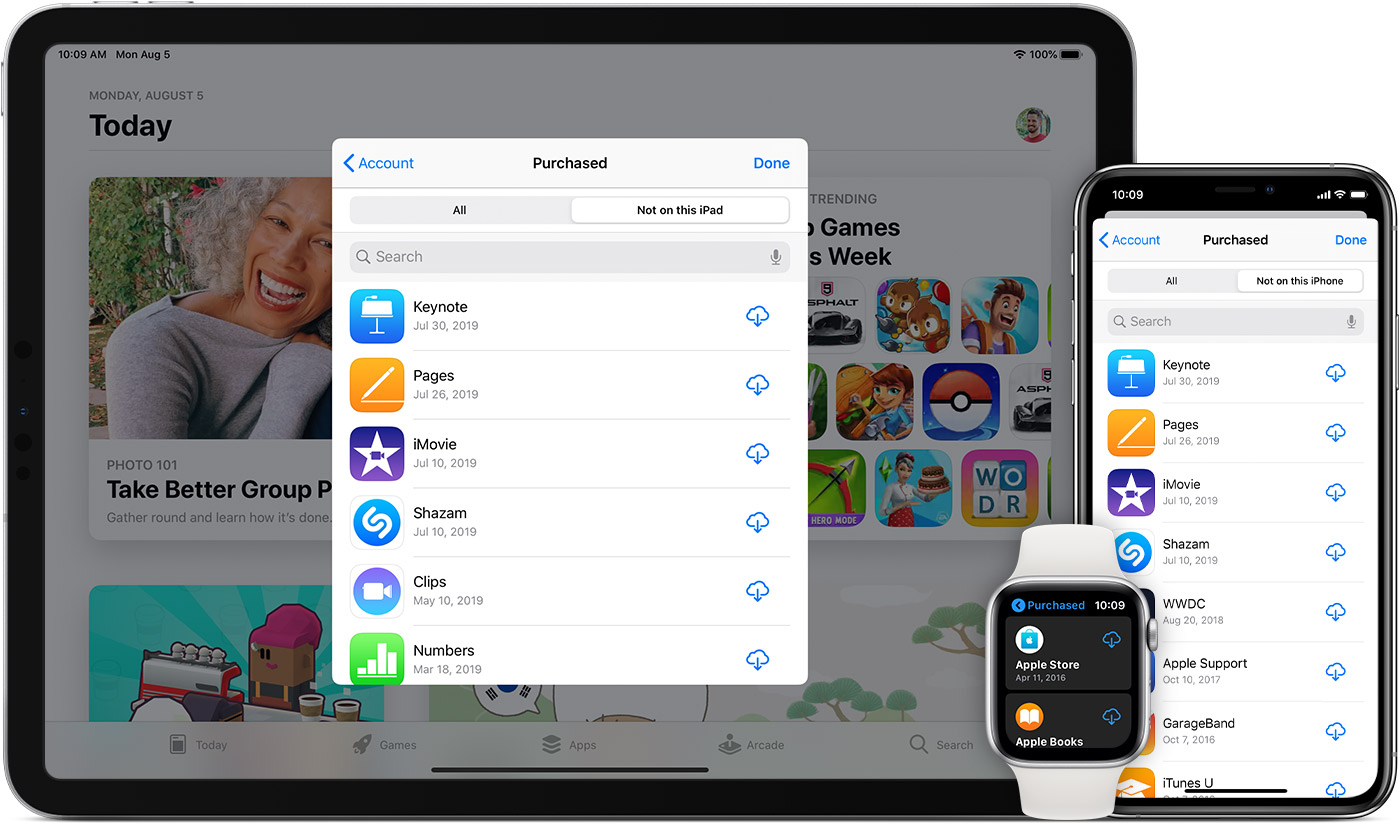
Покупка приложений на устройствах от Apple
Покупка совершается путем добавления данных банковской карты в Apple ID в раздел «Оплата и доставка». Там можно сохранить метод оплаты и подтвердить покупку отпечатком пальца.
Исправлено: Amazon App Store не работает в Android 12
Пользователи испробовали множество исправлений, чтобы решить эту постоянную проблему со сбоем магазина приложений Amazon на Android 12. И некоторые из них доказали свою эффективность, поскольку им удалось свести к минимуму проблему. Хотя это некоторые временные исправления, они все же могут пригодиться, пока Amazon не выпустит постоянное исправление со своим новым обновлением.
Также читайте
Что такое Amazon Sidewalk и как его отключить?
1. Принудительная остановка Amazon App Store
Первое исправление, с которого вы можете начать, — это перезапустить приложение на устройстве Android. Если в приложении есть какие-либо сбои, перезапуск устранит их все, и вы сможете легко решить проблему.
- Перейдите к настройкам вашего устройства.
- Перейдите в раздел Приложения и разрешения.
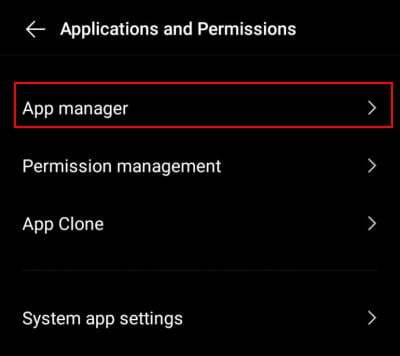
Нажмите «Диспетчер приложений» и выберите Amazon App Store.
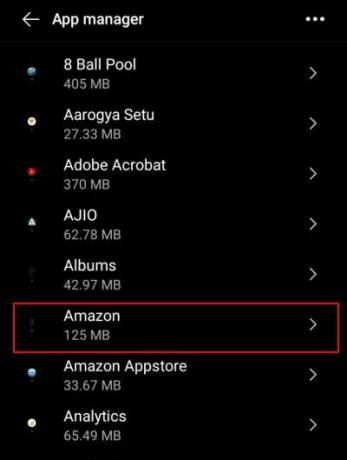
Теперь нажмите на опцию Force Stop.
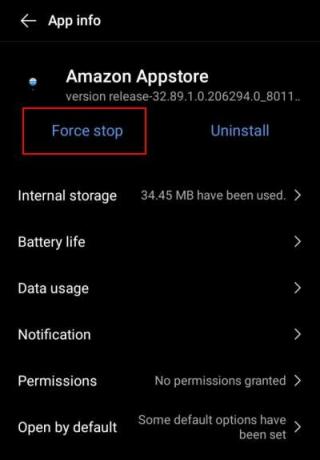
- Нажмите OK для подтверждения.
- Снова вернитесь на главный экран и перезапустите Amazon App Store.
2. Очистить кеш приложения
Если вы пользуетесь Amazon App Store очень часто и в нем хранится много временных данных или кеша, может помешать правильному функционированию приложения и привести к тому, что Amazon App Store не будет работать. проблема. Поэтому, если перезапуск приложения не помогает, вы также можете попробовать очистить его кеш.
Также читайте
Как изменить язык в приложении Amazon
Откройте настройки устройства.
Объявления
Нажмите на раздел «Приложения и разрешения» и перейдите в «Диспетчер приложений».
- Теперь выберите Amazon App Store.
- Опция «Открыть внутреннее хранилище».
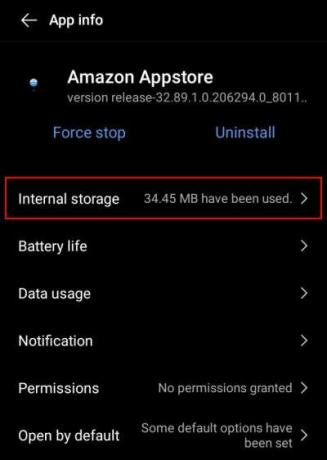
- Нажмите на опцию «Очистить кэш» на экране.
- Снова запустите Amazon App Store и проверьте, сохраняется ли проблема.
3. Обновите магазин приложений Amazon
Что ж, если вы все еще используете предыдущие версии Amazon Store, скорее всего, у вас возникли проблемы с использованием устаревшей версии. Старая версия приложения всегда вызывает проблемы со стабильностью производительности и работой приложения. Возможно, в такие моменты обновление приложения кажется более разумным. Вот как обновить Amazon App Store:
Объявления
Перейдите на официальную страницу Amazon App Store.
- Проверьте, доступна ли более новая версия или нет.
- Если да, установите последнюю версию на свое устройство.
- Теперь откройте приложение и проверьте, сохраняется ли проблема.
4. Переустановите магазин приложений Amazon.
Если вы уже используете обновленную версию приложения и по-прежнему испытываете проблемы с приложением, попробуйте переустановить его. Переустановка Amazon App Store на Android 12 решила проблему для многих пользователей. Поэтому стоит попробовать. Шаги по переустановке Amazon App Store следующие:
- Во-первых, перейдите в Настройки.
- Выберите Приложения и перейдите во Все приложения.
- Теперь выберите Amazon App Store и удалите приложение.
- Откройте браузер и посетите официальную страницу со списком приложений Amazon.
- Выберите последнюю версию и установите ее снова.
- Войдите в свою учетную запись Amazon и проверьте, решена ли ваша проблема.
5. Понизьте версию Amazon App Store
Если у вас возникли проблемы с обновленной версией самого приложения, возможно, вам поможет понижение версии приложения. Ну, это вряд ли произойдет. Однако наличие ошибок в последней версии может повлиять на производительность приложения. Поэтому понижение версии приложения до более старой версии может быть эффективным решением.
Также читайте
ИСПРАВЛЕНИЕ: Google Fit не считает шаги на любом устройстве Android
Чтобы понизить версию Amazon App Store, вы можете выполнить следующие действия:
- Во-первых, удалите установленный в настоящее время Amazon App Store на вашем устройстве Android 12.
- Теперь перейдите на официальный листинговый сайт Amazon.
- Выберите старую версию приложения и установите ее.
- Проверьте, помогает ли этот метод решить проблему.
GetApps
GetApps — это специализированный магазин устройств под брендом Xiaomi. Его могут использовать владельцы смартфонов серий Redmi, Poco и Mi. С его помощью вы можете не только искать и устанавливать приложения, но и управлять уже установленными. Согласно правилам сертификации Google, Xiaomi обязана установить Play Store на свои смартфоны, но сам пользователь может отказаться от официального магазина в пользу GetApps.
Как и Samsung, Xiaomi привлекает публику эксклюзивными предложениями, такими как Mi Credit, Mi Pay и играми. Также в GetApps можно найти множество популярных приложений: Facebook, TikTok и др. если у вас есть устройство Xiaomi, вы можете полностью отказаться от Play Store в пользу GetApps, и вы не почувствуете большой разницы.
Как покупать приложения в Amazon Android Appstore?
Если у вас есть желание покупать приложения в магазине Amazon, то прежде всего нужно обзавестись платежной картой с возможностью оплаты в интернете.
Этап 1
- Перейдите по адресу добавления карты оплаты
- Введите данные на английском языке
- В поле Full Name — Имя Фамилия
- Adress Line1, 2 — адрес
- City — город проживания
- State/Province/Region — область, республика, край
- ZIP — почтовый индекс
- Country — страна
- Phone Number — номер телефона
После того как ввели данные, справа нажмите кнопку Continue (продолжить)
Этап 2
Введите данные платежной карты, особое внимание уделите полю где нужно ввести имя и фамилию держателя карты — перепишете с карты эти данные. Этап 3
Этап 3
Введите регистрационные — адрес доставки корреспонденции, можете нажать кнопку Use this addres чтобы использовать адрес введенный ранее.
Теперь вы можете покупать приложения Android в магазине Amazon Appstore, а также покупать музыку, фильмы и другие товары!
Вот и все! Больше статей и инструкций читайте в разделе Статьи и Хаки Android. Оставайтесь вместе с сайтом Android +1, дальше будет еще интересней!
Amazon AppStore – это инструмент, являющийся официальной утилитой для гигантского магазина
Amazon, в котором содержится все недоступные на Google Play приложения. Программа дает возможность скачивать огромное количество видеоигр, книг, приложений и множество другого, открывает доступ к платным утилитам, обладает хорошим интерфейсом, легка в использовании.
Скачать Amazon AppStore на Андроид бесплатно стоит, это приложение – достойный конкурент для Google Play, предоставляющий пользователям приложения на любой вкус. Недочеты в количестве контента полностью компенсируются его свойствами.
Функции
До 2015 года в Amazon Appstore была функция «Бесплатное приложение дня». Каждый день бесплатно предлагалось приложение, часто игра. В день запуска эта игра была Злые птицы Рио (Без рекламы), сама по себе рекламная игра. В день запуска в Европе бесплатное приложение было Злые птицы (Свободный от рекламы). Функция «Бесплатное приложение дня» сделала исключение для платежей Amazon, вместо этого не предоставив разработчику ни одной цены по прейскуранту в течение указанного дня.Эта программа была заменена на Amazon Underground Actually Free, которая сама по себе закончилась в 2019 году.
Функция магазина «Test Drive» позволяла пользователям опробовать приложение в своем веб-браузере, запустив виртуальную копию Android в Amazon EC2 облако в течение получаса. Сервис Test Drive был списан в 2015 году. Amazon заявила, что сервис находится в упадке, отчасти из-за того, что многие приложения не поддерживают эту функцию, а также из-за растущей распространенности бизнес-модели «free-to-play», что делает ее устаревшей.
В мае 2013 года Amazon представила Монеты Амазонки как способ оплаты за покупки приложений, игр и покупки в приложении от магазина.
Антивирус DR.WEB Light
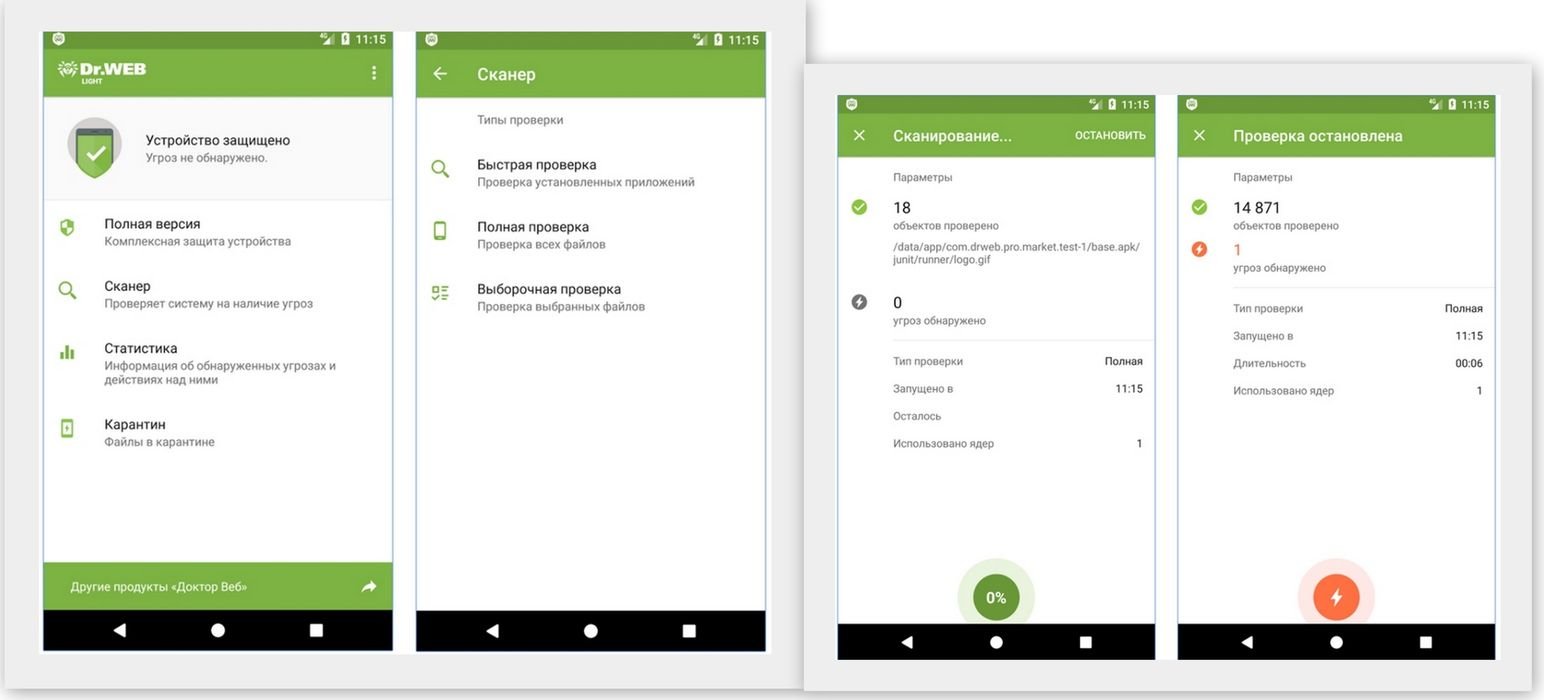
DR WEB Light
DR WEB Light — скачивание файлов может нести прямую угрозу для безопасности смартфона. Бесплатная мобильная версия антивируса для телефона поможет избежать этой проблемы.
Главный функционал:
- комплексная проверка системы на предмет вирусов;
- не допустит проникновения Трояна;
- надежная защита карты памяти от вредоносных программ;
- обнаружение зараженных файлов и их восстановление.
Неоспоримые преимущества:
- не тратит заряд аккумулятора;
- регулярное обновление базы происходит в автоматическом режиме.
Недочеты:
- бесплатная версия предоставляет ограниченные возможности;
- для расширения функций необходимо воспользоваться платной версией.
Особенности приложения
Многие люди не понимают, зачем вообще устанавливать альтернативные магазины приложений, когда есть официальный. Однако на то есть несколько действительно весомых причин. Хоть база Гугл и весьма обширная, содержит в себе огромное количество контента, но некоторые приложения все же не попадают в Google Play. Причины для этого бывают разные, однако, как результат, действительно большое количество программ можно скачать только через альтернативные магазины или же напрямую из сети. Согласитесь, использовать приложение на смартфоне действительно удобнее и проще, чем выискивать нужную программу на сомнительных сайтах.
Вторая важная причина заключается в том, что Google далеко не всегда предлагает своим пользователям программы по привлекательным ценам. А систему бонусов не стоит и обсуждать. Amazon APPstore же предлагает любой контент по самым выгодным ценам. Этого удалось достичь за счет того, что в маркете предусмотрены самые минимальные комиссионные сборы для разработчиков приложений. А в некоторых случаях, они вообще отсутствуют. Как следствие, создатели программного обеспечения имеют возможность установить куда более привлекательный ценник, а конечный потребитель существенно экономить свои денежные средства.
Более того, Amazon APPstore готов предложить своим пользователям попробовать платный цифровой контент совершенно бесплатно. Такие акции устраиваются по самым разным поводам и существуют практически постоянно. Так что в магазине предусмотрены очень интересные и выгодные бонусы для пользователей, помогающие экономить или расширить свои возможности.
И вишенкой на торте становится очень удобный и стильный интерфейс. Конечно, Гугл хорошо потрудилась над своим официальным маркетом, но очень многие пользователи находят интерфейс Amazon APPstore более удобным и приятным для глаза. Ничего удивительного, ведь дизайнеры действительно хорошо потрудились над разработкой этой великолепной программы.
Приложения для Android
По состоянию на 9 октября 2019 г. в Amazon Appstore для загрузки доступно 487083 приложения.
Лишь некоторые из самых популярных приложений доступны в магазине Google Play и яблоко Магазин приложений также доступны в магазине приложений Amazon. Например, компания Facebook предложения , Facebook Lite, Instagram, Посланник и Посланник Дети во всех магазинах. Однако компания не предлагает IGTV отдельно от Instagram в магазине приложений Amazon и не предлагает WhatsApp, Messenger Lite, Boomerang или Layout.
История роста приложения
Когда в марте 2011 года был запущен Amazon Appstore для Android, в нем было около 3800 приложений. Он достиг 80 000 приложений в июне 2013 года и 240 000 приложений в июне 2014 года. В июне 2015 года в магазине приложений было почти 334 000 приложений.
Amazon App Store
Популярность Amazon App Store лишь немного ниже, чем Play Store. Это основной источник приложений для устройств Kindle, Fire Phone и Fire Tablet. В магазине нет веб-интерфейса, для доступа к нему необходимо скачать мобильный клиент. После установки вам необходимо будет зарегистрироваться, используя адрес электронной почты.
Это очень удобная альтернатива Play Store, долго с ней разбираться не придется, интерфейс также похож на первую версию Google Store. Процесс поиска, загрузки и управления приложениями также не сильно отличается. Amazon App Store интересен еще и тем, что каждый день проходит специальная акция, позволяющая бесплатно скачать одно из платных приложений.
Публикация Android-приложения
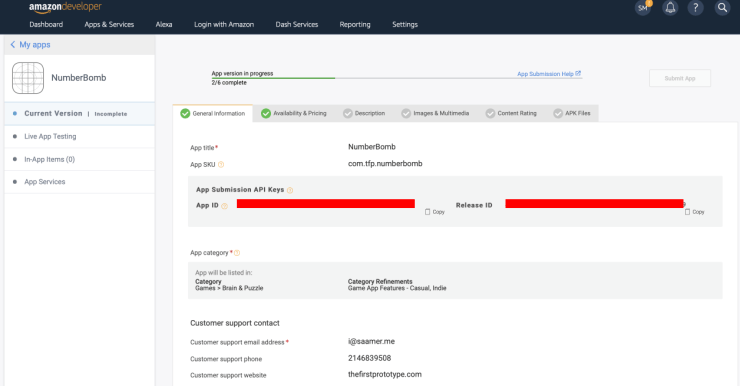
- Основная информация. Опубликовать приложение в Amazon App Store можно бесплатно, и большая часть запрашиваемой информации такая же, как и в магазинах приложений для iOS и Android. Это, например, описание, ключевые слова, URL-адрес политики конфиденциальности, контактные данные.
- Размер иконки. Для Amazon Appstore требуется PNG 512×512 (как в Android Play Store) и 114×114.
- Скриншоты. Amazon Appstore отличается от Google Play, размеры снимка экрана должны соответствовать определенному стандарту. Соотношение скриншотов из iOS 2208×1242 (16:9) соответствует этим требованиям 1920×1080 (16:9), поэтому я смог использовать уже готовые скриншоты, уменьшив их в Figma.
- Формат файла. Магазин приложений Amazon принимает только файлы в формате APK, а не файлы AAB, поэтому для меня это был еще один дополнительный шаг.
- Процесс проверки является более формальным, и в нем указывается примерный срок, который может составлять всего 1 день.


















![Как установить и использовать amazon appstore, чтобы получить потрясающие бесплатные приложения! [android] - gadgetshelp,com](http://souz-market.ru/wp-content/uploads/4/1/e/41ef130beb4676eb41a295b6b22131b9.png)








